Win11使用Excel很卡怎么办?Win11使用Excel卡死怎么解决?
更新日期:2023-09-22 06:40:01
来源:系统之家
手机扫码继续观看

最近许多用户都升级了windows11系统,而windows11最大的特点就是比win10流畅。但是不少用户在使用Excel的时候发现自己的电脑变得非常的卡,没办法正常使用,这要怎么解决呢?下面小编就带着大家一起看看吧!
操作方法:
1、点击“文件”-“选项”
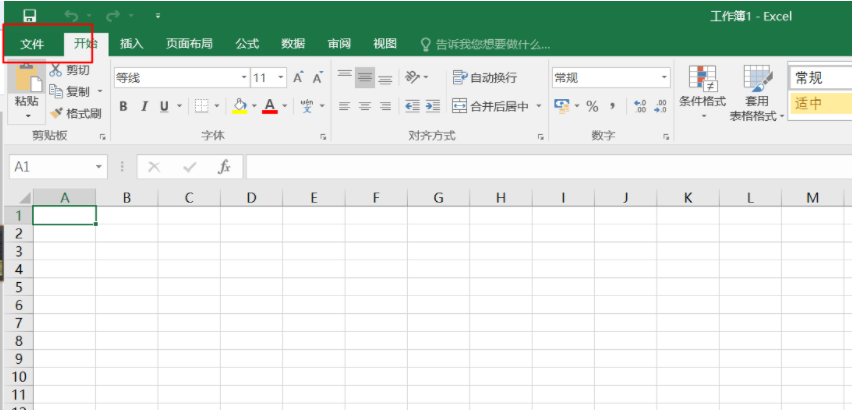
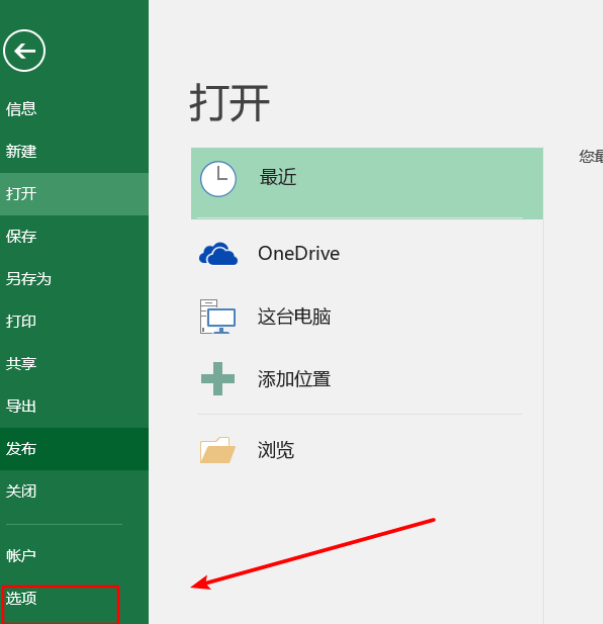
2、点击“常规”选项卡,取消勾选显示开始屏幕
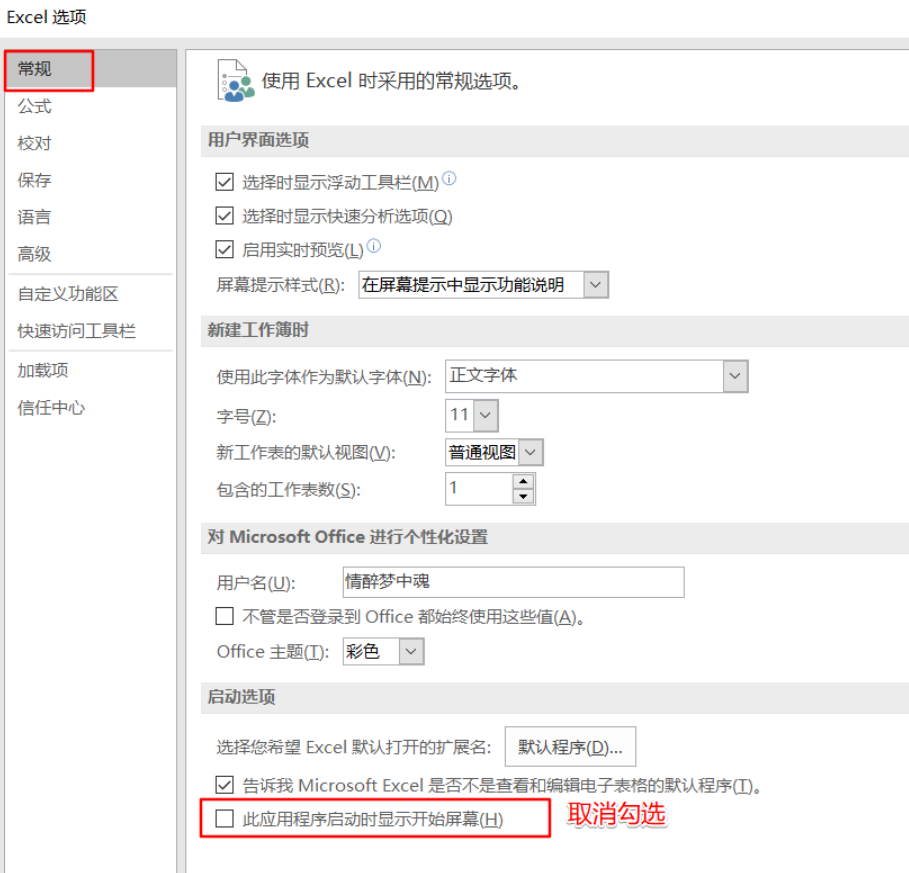
3、选择“加载项”-“管理(Excel加载)”-“转到”
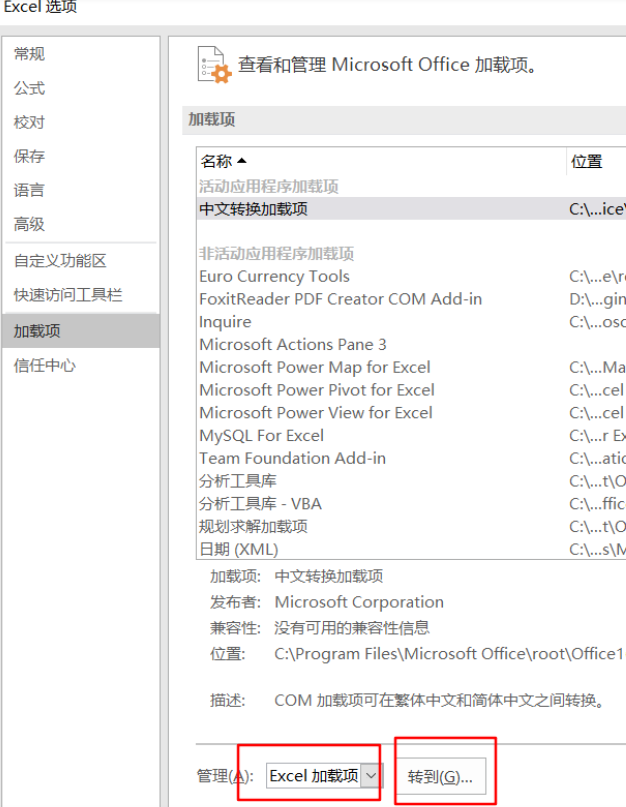
4、取消所有宏
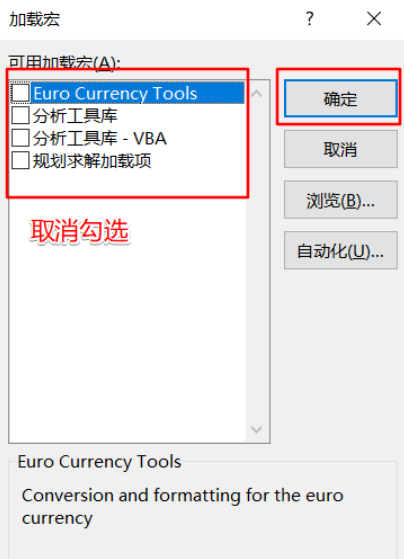
5、选择“加载项”-“管理(Com加载)”-“转到”
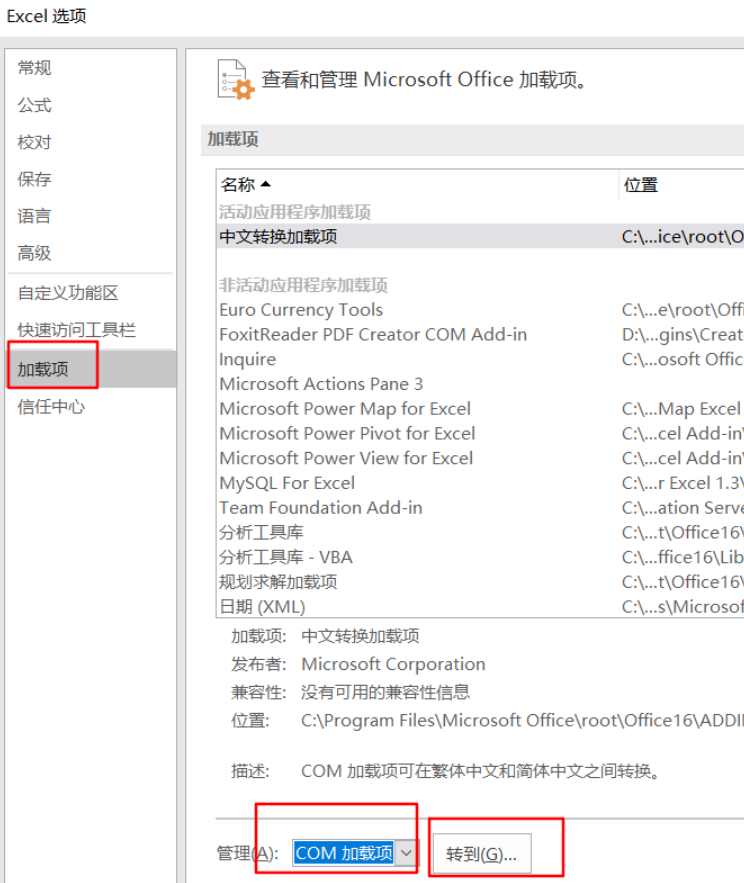
6、取消加载项,然后确定
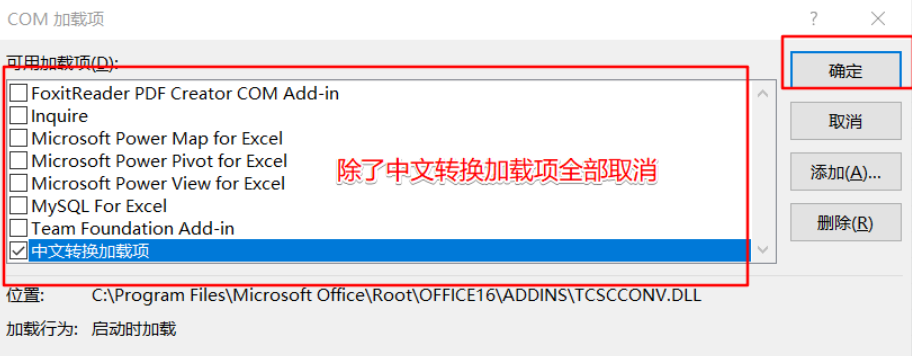
7、点击“信任中心”-“信任中心设置”,将“隐私选项”取消勾选
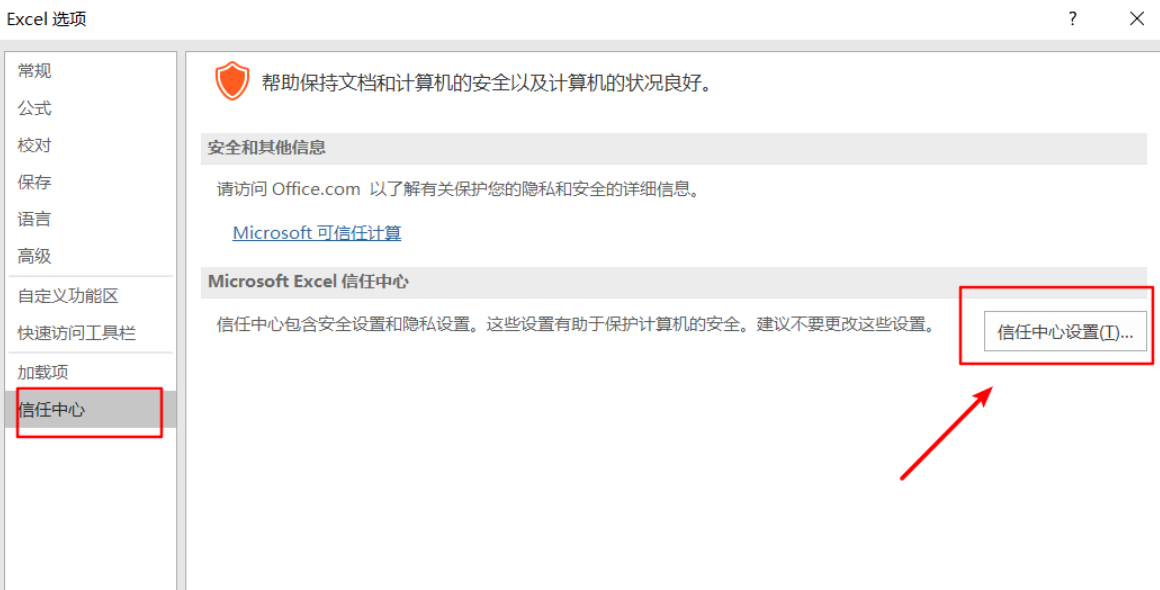
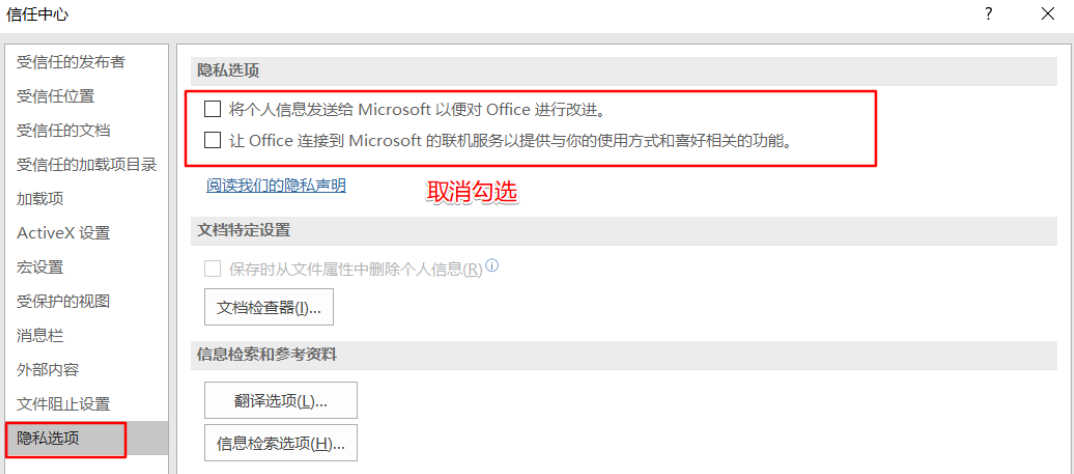
8、点击“高级”,“常规”处将“请求自动更新链接”取消勾选
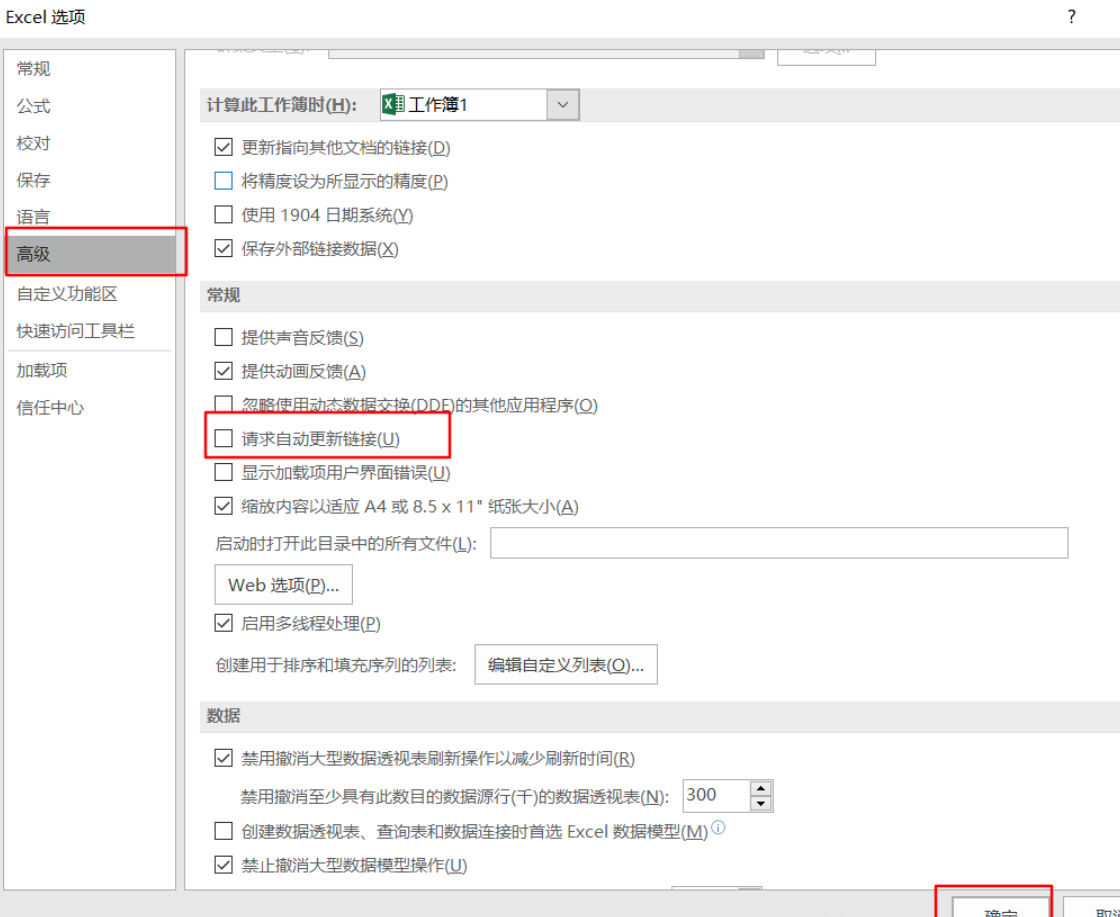
9、点击“高级”-“web选项”-“文件”,取消勾选下面两项
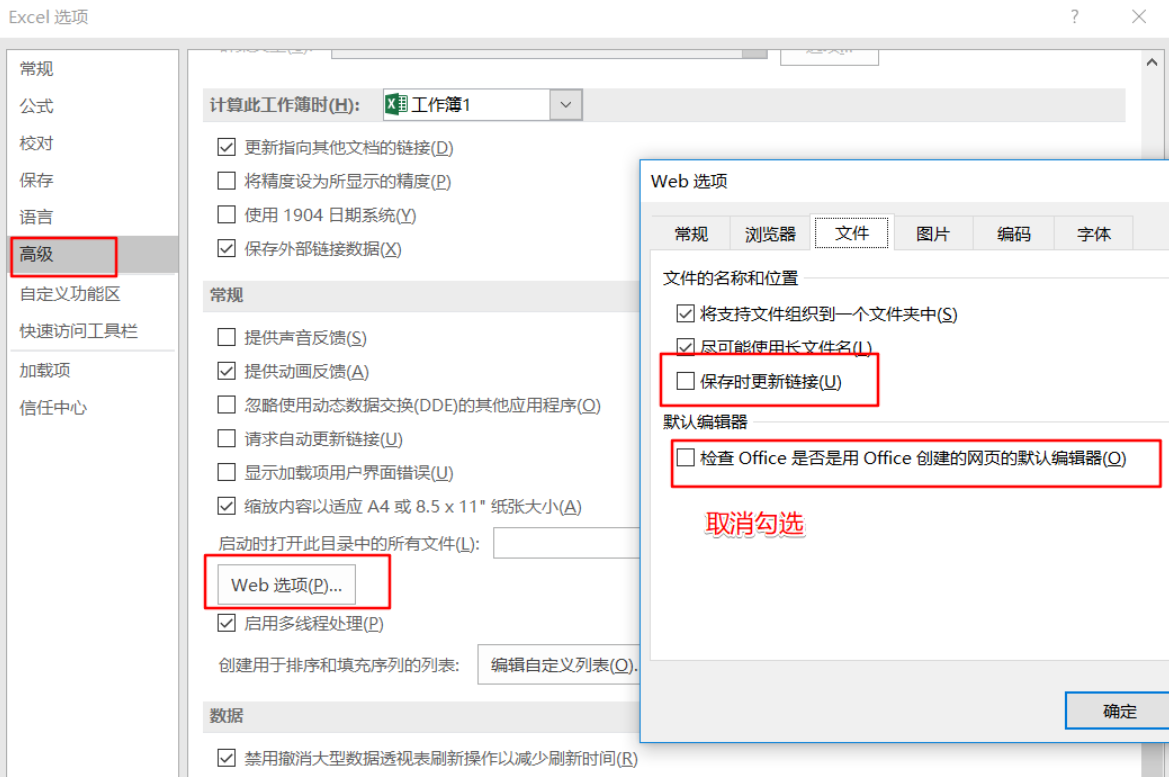
该文章是否有帮助到您?
常见问题
- monterey12.1正式版无法检测更新详情0次
- zui13更新计划详细介绍0次
- 优麒麟u盘安装详细教程0次
- 优麒麟和银河麒麟区别详细介绍0次
- monterey屏幕镜像使用教程0次
- monterey关闭sip教程0次
- 优麒麟操作系统详细评测0次
- monterey支持多设备互动吗详情0次
- 优麒麟中文设置教程0次
- monterey和bigsur区别详细介绍0次
系统下载排行
周
月
其他人正在下载
更多
安卓下载
更多
手机上观看
![]() 扫码手机上观看
扫码手机上观看
下一个:
U盘重装视频












